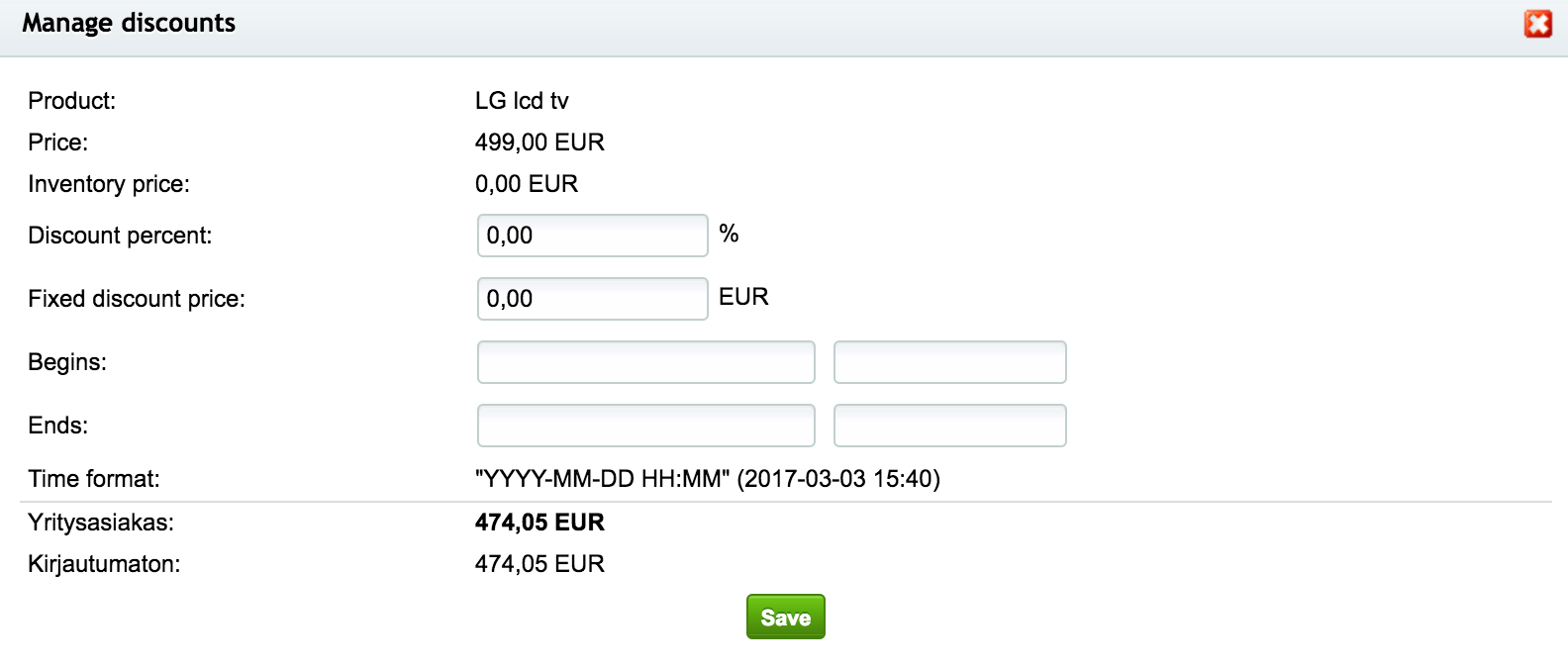Réductions
Définit dans le système les remises spécifiques aux clients, aux catégories et aux produits. Les remises spécifiques aux produits et aux catégories ne concernent que le groupe de clients sélectionné. Spécifiez les remises en cliquant sur [![]() ] à la fin de la ligne de droite. Les produits peuvent également bénéficier de remises basées sur la quantité, qui sont spécifiées à partir de la gestion des produits. Même si un produit utilise une tarification basée sur la quantité, toutes les remises possibles s'appliquent. Si une remise s'applique à un groupe de clients spécifique, à une catégorie spécifique du groupe de clients, ainsi qu'à un article spécifique de la catégorie, le système choisira toujours les remises qui donnent lieu au prix le plus bas. En outre, si le groupe d'utilisateurs général (Consommateur) bénéficie de remises plus importantes qu'un groupe de clients plus spécifique, la remise du groupe général sera également appliquée au groupe plus petit.
] à la fin de la ligne de droite. Les produits peuvent également bénéficier de remises basées sur la quantité, qui sont spécifiées à partir de la gestion des produits. Même si un produit utilise une tarification basée sur la quantité, toutes les remises possibles s'appliquent. Si une remise s'applique à un groupe de clients spécifique, à une catégorie spécifique du groupe de clients, ainsi qu'à un article spécifique de la catégorie, le système choisira toujours les remises qui donnent lieu au prix le plus bas. En outre, si le groupe d'utilisateurs général (Consommateur) bénéficie de remises plus importantes qu'un groupe de clients plus spécifique, la remise du groupe général sera également appliquée au groupe plus petit.
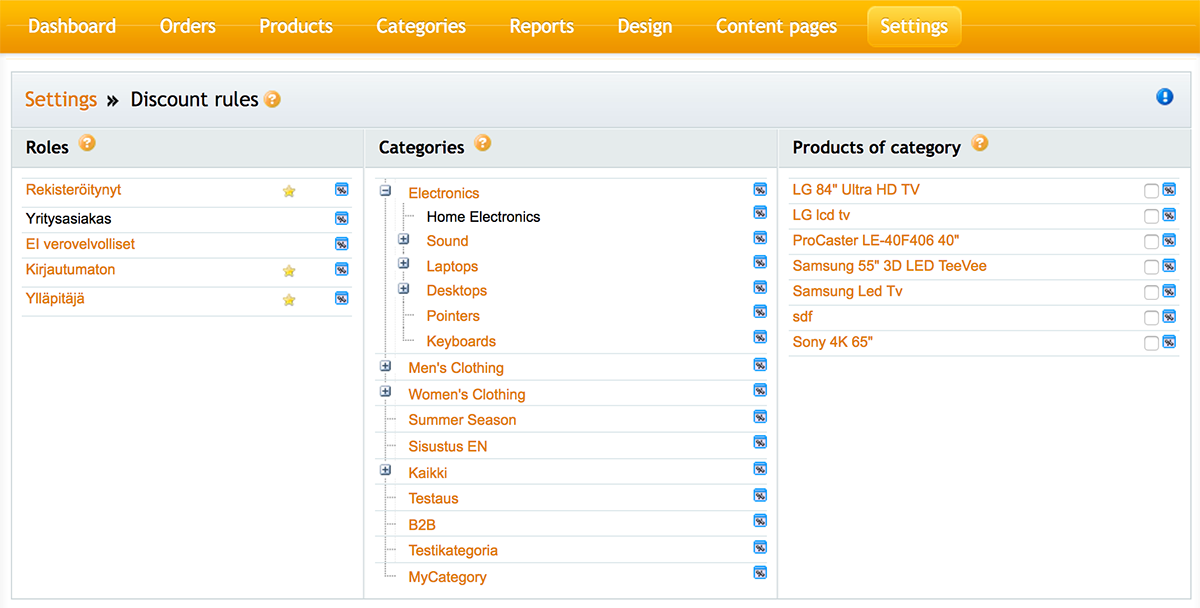
| 1 |
Les groupes de clients sont énumérés dans la première colonne. Cliquez sur le nom d'un groupe pour afficher les catégories de produits, à partir desquelles des remises spécifiques peuvent être définies pour des catégories de produits ou des produits. |
| 2 |
La colonne centrale présente les catégories de produits sous la forme d'une arborescence. Développez les catégories parentes pour afficher les sous-catégories en cliquant sur "+" et, de manière correspondante, cachez les sous-catégories en cliquant sur "-" sur la catégorie parente. Cliquez sur le nom d'une catégorie pour afficher les produits et pour déterminer les remises spécifiques à chaque produit. |
| 3 |
La colonne de droite affiche les produits de la catégorie sélectionnée. Déterminez les différentes remises pour les différents produits. N'oubliez pas de cocher la case Remises en vigueur pour permettre l'utilisation de la remise pour un produit. |
Les remises spécifiques aux groupes de clients et aux catégories sont toujours exprimées en pourcentage. Voir ci-dessous pour une copie de la fenêtre contextuelle pour les groupes de clients. À l'exception de la première ligne, la fenêtre apparaît de la même manière pour les remises spécifiques à une catégorie. Un champ vide ou 0 (zéro) signifie qu'une remise n'existe pas. Appuyez sur Enregistrer.
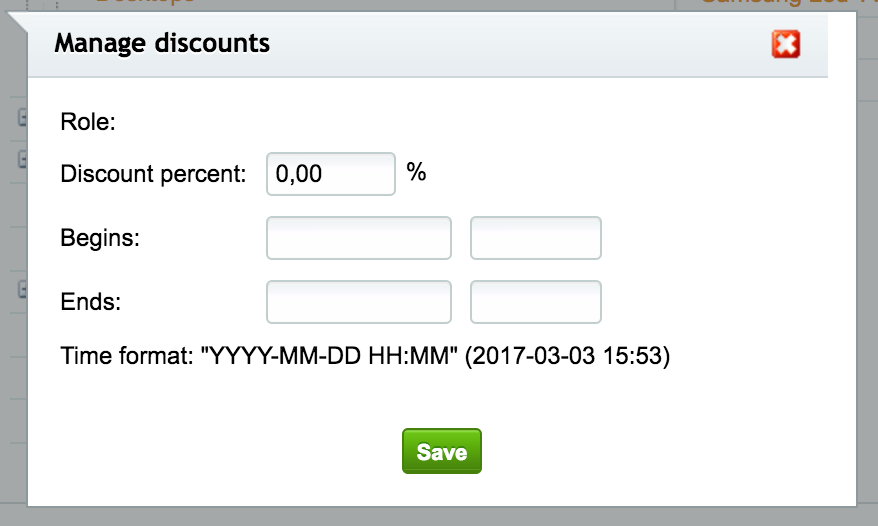
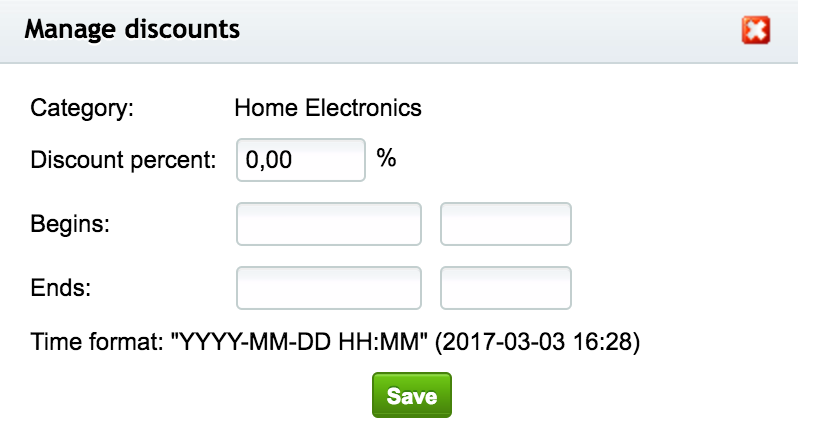
Les produits peuvent bénéficier soit d'une remise à prix fixe, soit d'une remise en pourcentage. Remises en vigueur doit être sélectionné pour le produit dans les paramètres du produit ou dans la gestion des remises, afin que les remises soient visibles dans le prix final. Si une remise fixe et une remise en pourcentage s'appliquent toutes deux à un produit, le système choisira celle qui se traduit par le prix le plus bas. Un 0 (zéro) dans les deux champs signifie que la remise n'existe pas. Appuyez sur Enregistrer.